एंड्रॉइड ब्राउजर पर डेस्कटॉप मोड कैसे इनेबल करें
एंड्रॉइड 10(Android 10) की शुरुआत से पहले , डेस्कटॉप(Desktop) मोड सबसे चर्चित सुविधाओं में से एक था। यदि आपके पास उचित फोन और केबल है तो इसे स्थापित करना वास्तव में सरल है। डेस्कटॉप मोड(Desktop Mode) , जो आपको अपने फोन को एचडीटीवी(HDTV) या पीसी डिस्प्ले से कनेक्ट करने और बड़ी स्क्रीन पर एंड्रॉइड(Android) चलाने की अनुमति देता है , यह उन पहली विशेषताओं में से एक थी, जिनके बारे में हमने तब सीखा जब एंड्रॉइड 10(Android 10) अभी भी विकास में था। यहां बताया गया है कि एंड्रॉइड ब्राउजर(Android Browsers) पर डेस्कटॉप मोड(Desktop Mode) कैसे इनेबल करें ।

एंड्रॉइड ब्राउजर पर डेस्कटॉप मोड कैसे इनेबल करें(How to Enable Desktop Mode on Android Browsers)
आप अपने Android(Android) डिवाइस पर वेबसाइटों को डेस्कटॉप(Desktop) मोड में भी ब्राउज़ कर सकते हैं । ऐसा करने के लिए, आपके डिवाइस में निम्नलिखित विशेषताएं हो सकती हैं।
- Android 10 आपके Android फ़ोन में इंस्टॉल होना चाहिए।
- डिस्प्लेपोर्ट ऑल्ट मोड आपके (DisplayPort Alt Mode)एंड्रॉइड(Android) स्मार्टफोन द्वारा समर्थित होना चाहिए ।
- एक यूएसबी 3.1 टाइप-सी से एचडीएमआई(HDMI) एडाप्टर की आवश्यकता है। अधिक सुखद अनुभव के लिए, आपको ब्लूटूथ(Bluetooth) माउस और कीबोर्ड की भी आवश्यकता होगी।
नीचे विभिन्न Android(Android) ब्राउज़रों पर डेस्कटॉप(Desktop) दृश्य को सक्षम करने के तरीके दिए गए हैं ।
विकल्प I: क्रोम ऐप पर डेस्कटॉप व्यू सक्षम करें(Option I: Enable Desktop View on Chrome App)
Chrome Android पर डेस्कटॉप दृश्य को सक्रिय करके , आप संपूर्ण डेस्कटॉप साइट दृश्य देख सकते हैं। साइट तक पहुंचने के लिए क्रोम एंड्रॉइड(Chrome Android) ब्राउज़र का उपयोग करते समय, डेस्कटॉप दृश्य तुरंत छोटी स्क्रीन पर दिखाया जाता है। आइए देखें कि एंड्रॉइड ब्राउजर(Android Browsers) पर डेस्कटॉप मोड(Desktop Mode) कैसे इनेबल करें ।
1. अपने डिवाइस पर क्रोम(Chrome ) ब्राउज़र खोलें ।

2. उस वेबसाइट(website) पर जाएं जिसे आप डेस्कटॉप मोड में देखना चाहते हैं।

3. फिर, स्क्रीन के ऊपरी दाएं कोने में तीन-बिंदु वाले (three-dot) आइकन पर टैप करें।(icon)

4. अंत में, डेस्कटॉप साइट(Desktop site ) विकल्प के आगे वाले बॉक्स पर टिक करें।(box)

आपके द्वारा अभी देखी गई वेबसाइट अपने आप रीफ्रेश हो जाएगी। आपके एंड्रॉइड(Android) स्मार्टफोन पर, वेबसाइट डेस्कटॉप साइट व्यू दिखाया जाएगा।
यह भी पढ़ें: (Also Read:) Android पर Google Chrome को कैसे रीसेट करें(How to Reset Google Chrome on Android)
विकल्प II: Firefox ऐप पर डेस्कटॉप दृश्य सक्षम करें(Option II: Enable Desktop View on Firefox App)
Android के लिए Firefox मेनू(Firefox) में, आप साइट को डेस्कटॉप साइट के रूप में प्रदर्शित करना चुन सकते हैं। Mozilla डेवलपर आउटरीच प्रोग्राम प्रभावी मोबाइल वेबसाइटों के निर्माण को भी प्रोत्साहित करता है, जिससे इसकी आवश्यकता कम हो जाती है। आइए देखें कि एंड्रॉइड ब्राउजर(Android Browsers) पर डेस्कटॉप मोड(Desktop Mode) कैसे इनेबल करें ।
1. फायरफॉक्स(Firefox) लॉन्च करें और उस वेबसाइट पर जाएं जिस पर आप जाना चाहते हैं।

2. स्क्रीन के निचले दाएं कोने में तीन-बिंदु वाले आइकन पर टैप करें।(three-dot icon)
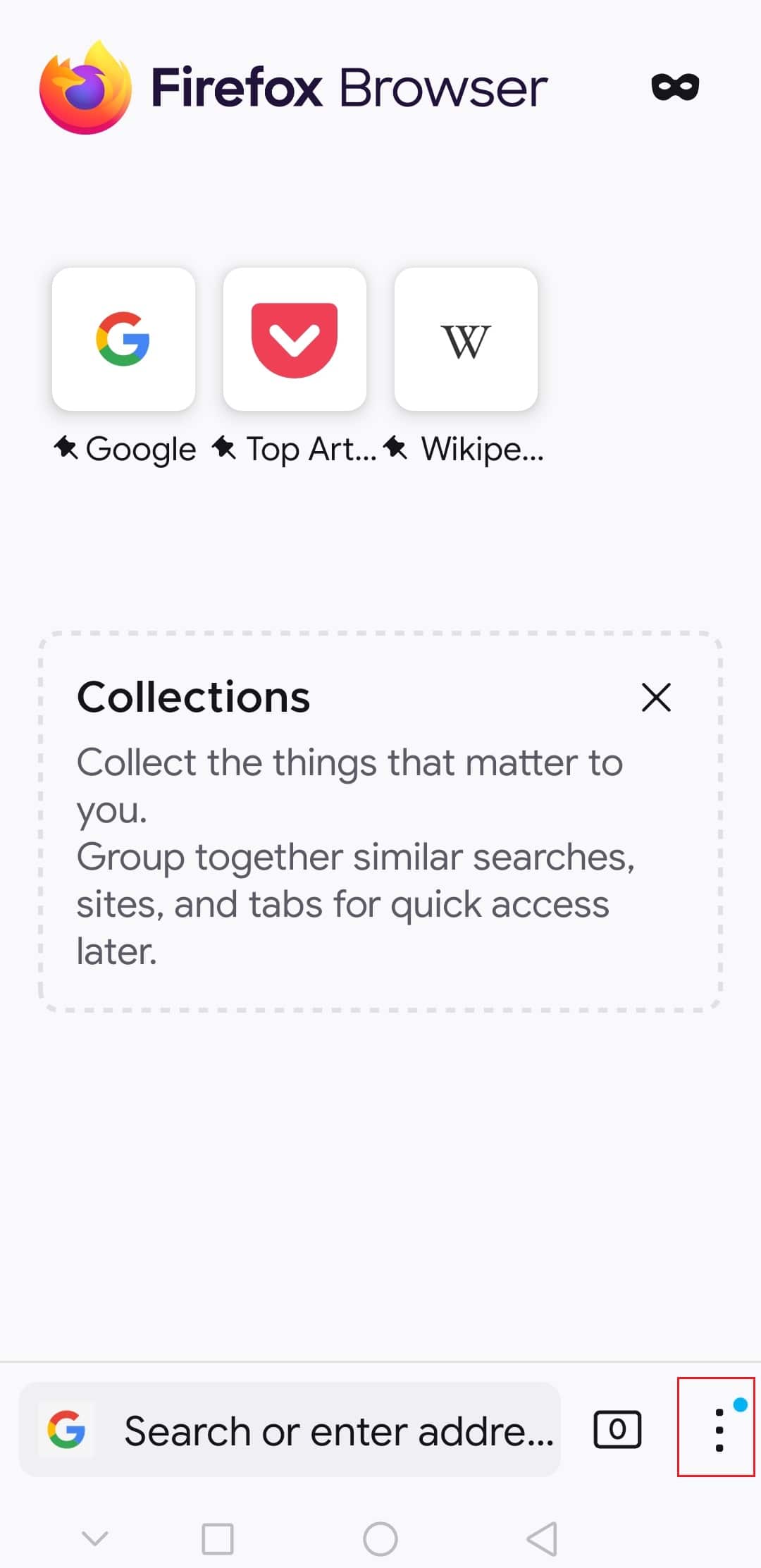
3. इसे सक्षम या अक्षम करने के लिए डेस्कटॉप साइट के बगल में स्थित बटन को चालू और बंद करें।(Desktop site)

इसलिए, यह वेबपेज को लोड कर देगा जैसे कि वह डेस्कटॉप(Desktop) मोड पर था।
अक्सर पूछे जाने वाले प्रश्न (एफएक्यू)(Frequently Asked Questions (FAQs))
Q1. क्रोम एंड्रॉइड में, मैं संपूर्ण डेस्कटॉप साइट तक कैसे पहुंच सकता हूं?(Q1. In Chrome Android, how can I access the entire desktop site?)
उत्तर: (Ans: )एंड्रॉइड(Android) के लिए क्रोम(Chrome) में पूर्ण डेस्कटॉप साइट देखने के लिए , ब्राउज़र खोलें और तीन बिंदुओं पर दबाएं। डेस्कटॉप साइट(Desktop site) के किनारे पर एक चेकबॉक्स होता है जिसे आप चुन सकते हैं।
प्रश्न 2. क्या Firefox Lite में कोई डेस्कटॉप मोड है?(Q2. Is there a desktop mode in Firefox Lite?)
उत्तर: (Ans: )एंड्रॉइड(Android) के लिए फ़ायरफ़ॉक्स मेनू(Firefox) में, आप साइट को डेस्कटॉप साइट के रूप में प्रदर्शित करना चुन सकते हैं। Mozilla डेवलपर आउटरीच प्रोग्राम(Mozilla developer outreach program) प्रभावी मोबाइल वेबसाइटों के निर्माण को भी प्रोत्साहित करता है, जिससे इसकी आवश्यकता कम हो जाती है।
अनुशंसित:(Recommended:)
- Windows 10 में McAfee LiveSafe को अनइंस्टॉल कैसे करें(How to Uninstall McAfee LiveSafe in Windows 10)
- एंड्रॉइड पर ग्रुप मैसेजिंग कैसे करें(How to Perform Group Messaging on Android)
- फेसबुक मार्केटप्लेस नोटिफिकेशन कैसे बंद करें(How to Turn Off Facebook Marketplace Notifications)
- Android के लिए 35 सर्वश्रेष्ठ Google Chrome फ़्लैग्स(35 Best Google Chrome Flags for Android)
हमें उम्मीद है कि आपको यह जानकारी उपयोगी लगी होगी और आप यह जान पाए थे कि एंड्रॉइड ब्राउज़र पर डेस्कटॉप मोड को कैसे सक्षम किया जाए(how to enable Desktop mode on Android browsers) । कृपया हमें बताएं कि आपके लिए कौन सी तकनीक सबसे अधिक फायदेमंद थी। यदि आपका कोई प्रश्न या टिप्पणी है तो कृपया नीचे दिए गए फॉर्म का उपयोग करें।
Related posts
क्रोम में गुप्त मोड कैसे सक्षम करें
YouTube नेटवर्क व्यवस्थापक पर प्रतिबंधित मोड को कैसे बंद करें
एंड्रॉइड और आईओएस पर किसी भी ब्राउज़र में डेस्कटॉप मोड को कैसे सक्रिय करें
क्रोम (एंड्रॉइड) में ध्वनि को अक्षम कैसे करें
एंड्रॉइड फोन पर फेसबुक का डेस्कटॉप संस्करण कैसे देखें
क्रोम से गूगल अकाउंट कैसे डिलीट करें
एंड्रॉइड फोन पर कीबोर्ड का आकार कैसे बदलें
Google सिंक को सक्षम या अक्षम कैसे करें (मोबाइल और डेस्कटॉप पर)
एंड्रॉइड, आईओएस, डेस्कटॉप पर टेलीग्राम में भेजे गए संदेशों को कैसे संपादित करें
Microsoft दूरस्थ डेस्कटॉप का उपयोग करके Android को Windows 10 से कनेक्ट करें
सभी डिवाइस पर फ़ाइलें भेजने के लिए Chrome और Android के साथ PushBullet सेट करें
Android पर Chrome को संग्रहण एक्सेस त्रुटि की आवश्यकता को ठीक करें
मोबाइल या डेस्कटॉप पर YouTube वीडियो कैसे लूप करें
क्रोम एड्रेस बार को अपनी स्क्रीन के नीचे कैसे ले जाएं
Android पर Google Chrome को कैसे रीसेट करें
अपने Android/iOS से लिंक्डइन डेस्कटॉप साइट कैसे देखें
सिंगल क्लिक से कष्टप्रद YouTube विज्ञापनों को कैसे ब्लॉक करें
डिसॉर्डर (डेस्कटॉप या मोबाइल) पर किसी उपयोगकर्ता की रिपोर्ट कैसे करें
Google मानचित्र पर पिन कैसे छोड़ें (मोबाइल और डेस्कटॉप)
Google Chrome गुप्त मोड डेस्कटॉप शॉर्टकट बनाएं
